تعمیر موبایل - آوافیکس

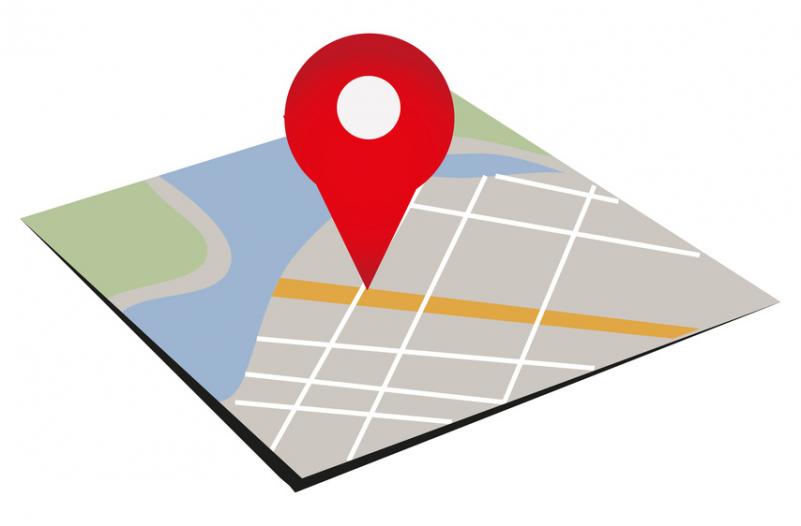
امروزه برنامه های مسیر یاب یا نقشه یاب در راهنمایی کاربران گوشی های هوشمند کمک شایانی می کنند و به همین دلیل استقبال کاربران از این برنامه ها بسیار خوب می باشد.
یکی از این برنامه های مسیر یاب پرکاربرد در کشور ویز (waze) می باشد که در چند وقت اخیر با مشکلاتی روبرو بوده است و موجب دغدغه برای بسیاری از کاربران مخصوصا راننده های سرویس های مسافربری مانند اسنپ شده است.
اگر شما نیز جزو کاربرانی هستید که در جستجوی بهترین برنامه های مسیریاب برای گوشی های اندروید و آیفون هستید در ادامه این مطلب همراه ما باشید.
اگر تاکنون خودتان از گوگل مپ استفاده نکرده اید,حتما اسم این سرویس نقشه یاب را شنیده اید.
همانطور که می دانید گوگل مپ آیفون و Google Map اندروید سرویس ناوبری و نقشه یابی گوگل است. گوگل مپ نقشه های ماهواره ای، نقشه های خیابانی و دید پانورمای خیابان ها را به خوبی نمایش می دهد. همچنین گوگل مپ برای ترافیک های زنده استفاده می شود. علاوه بر فراهم آوردن سرویس ناوبری ترافیک و نقشه یابی ساده، گوگل مپ همچنین برای برنامه ریزی مسیر برای مسافرت استفاده می شود.
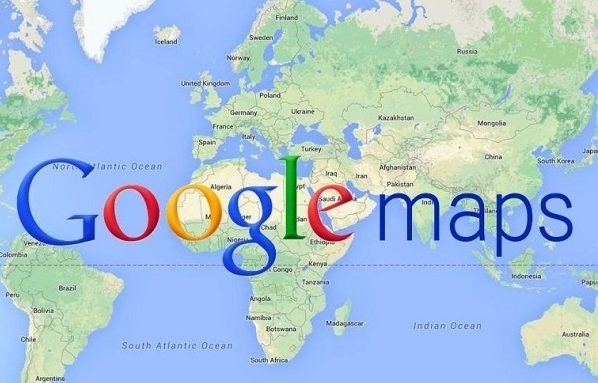
بینگ مپ یا Bing Map که به عنوان Windows Live Maps شناخته می شود یک سرویس نقشه یابی است که توسط مایکروسافت ارائه شده است. شما می توانید از طریق موتور جستجوی بینگ به طور مستقیم به سرویس نقشه یابی Bing Maps دسترسی پیدا کنید. بینگ مپ تصاویر هوایی و نقشه برداری همراه با نقشه های جاده ای را برای شما فراهم می آورد. از ویژگی های دیگر بینگ مپ می توان به نقشه های خیابانی، مناظر جاده ای، مناظر هوایی، دید چشم پرنده، خیابان و … اشاره کرد.
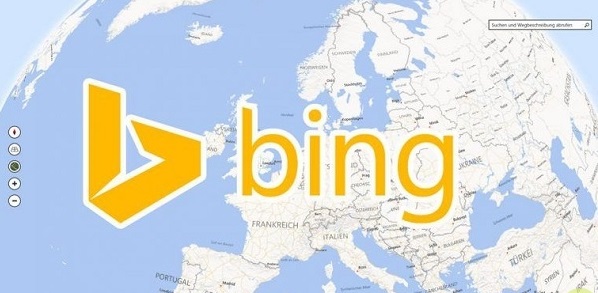
اپل مپ به طور پیش فرض برای دستگاه های اپل طراحی شده است. Apple Maps نقشه های 3 بعدی و خدمات ناوبری را برای رانندگان، مسافران و افراد دیگر فراهم می آورد. بهترین مزیت اپل مپ این است که مدل های زنده سه بعدی از سازه ها و ساختمان ها برای دستگاه های اپل فراهم می آورد. همچنین گرافیک برداری برای ارائه نقشه های موقعیتی فراهم می آورد.
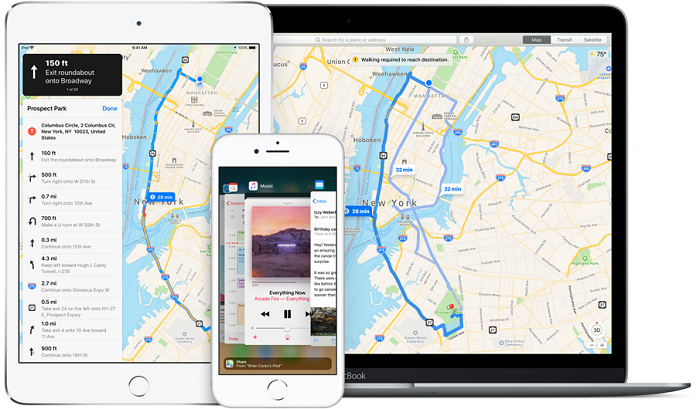
Yandex.Maps سرویس نقشه برداری رایگان برای پیدا کردن آدرس ها و شرکت های موجود در سراسر جهان است. کاربران تنها کاری که لازم است انجام دهند این است که نام مکان یا سازمان را وارد کنند بعد مسیر گام به گام آدرس را دریافت کنند. همچنین از این سرویس نقشه برداری برای وضعیت ترافیک زنده استفاده می کنند. سیستم ناوبری زنده در Yandex.Maps به رانندگان کمک می کند تا برنامه ریزی مسیر خود را بدست بیاورند.
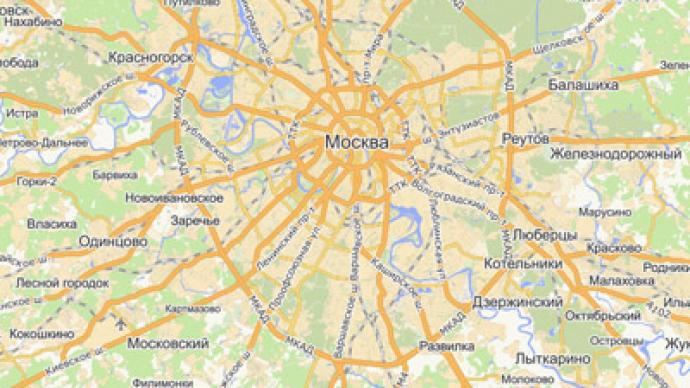
Here WeGo یک برنامه مسیریاب است که در گوگل پلی استور دارای امتیاز +4 است. این برنامه به عنوان یا جایگزین خوب برنامه ویز شناخته شده است. برای صرفه جویی در مصرف دیتا، نقشه ها به صورت آفلاین در دسترس هستند. با استفاده از برنامه مسیر یاب WeGo شما می توانید نزدیکترین محل های اطراف خود را پیدا کنید. اگر شما قصد دارید از حمل و نقل عمومی استفاده کنید این برنامه قیمت بلیط اتوبوس و میزان دور بودن ماشین را به شما می گوید. با وجود اینکه این برنامه نقشه های آفلاین بیش از 100 کشور را به شما ارائه می دهد اما بسیاری از کاربران در هنگام بارگیری برنامه با آن مشکل دارند. احتمالا شما برای انتقال این برنامه مسیریاب به کارت SD مشکل پیدا خواهید کرد. برنامه مسیر یابی Here WeGo برای اندروید و آیفون در دسترس است.
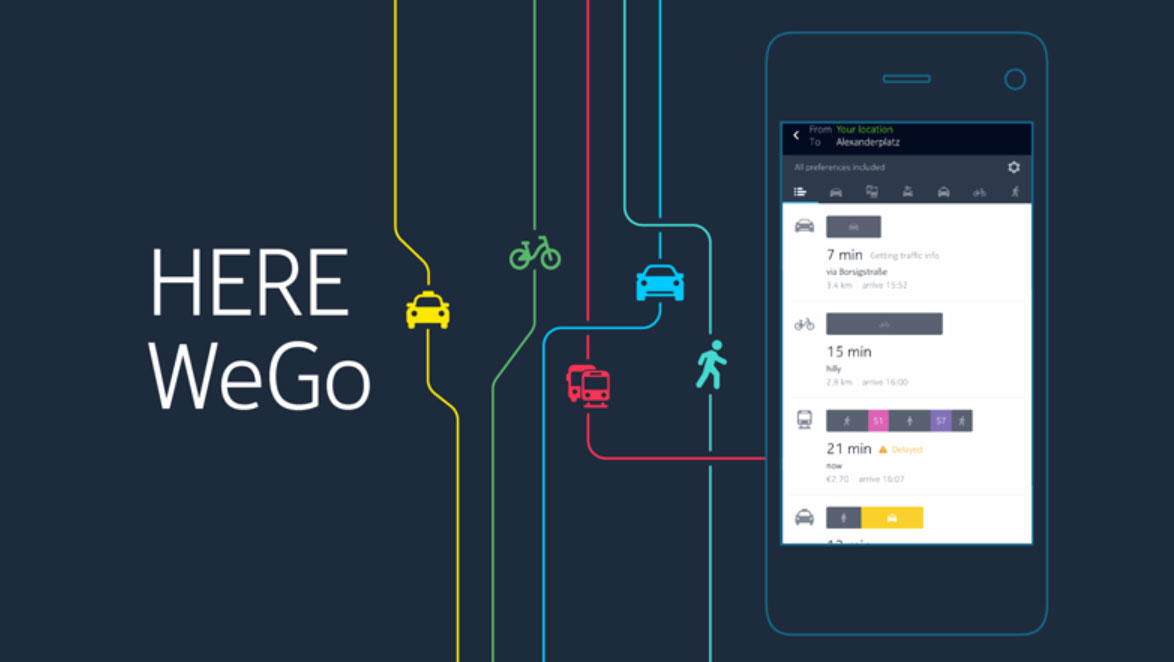
برنامه مسیریاب HERE Maps ابتدا برای گوشی های هوشمند نوکیا طراحی شد اما در حال حاضر برای سیستم های دسکتاپ نیز در دسترس است. HERE Maps نام جدید برنامه های OVI Maps, Nokia Maps و NAVTEQ است. این برنامه بیش از 200 کشور را نشان می دهد. علاوه براین از این سروس مسیریاب می توانید در اندروید، آیفون، تلفن های ویندوز، سیستم عامل فایرفاکس، سیستم عامل Fire، اوبونتو و سیستم عامل Sailfish استفاده کرد.
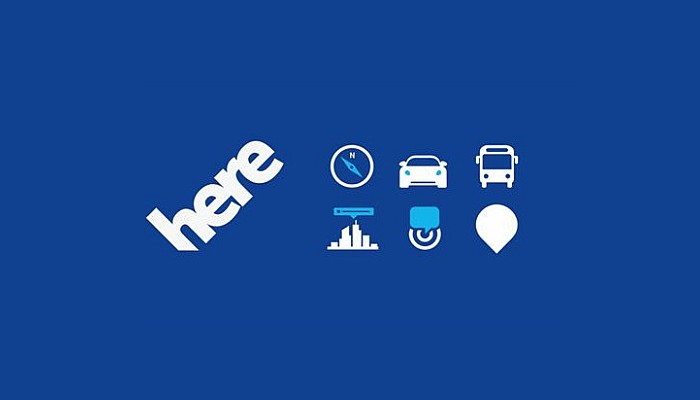
MapQuest یک برنامه مسیریاب مخصوص رانندگان است که نقشه جاده ها، مسیرها و خیابان ها را نشان می دهد. با استفاده از این سرویس آنلاین، کاربر می تواند ترافیک محلی و شرایط جاده ها و مکان های تجاری نزدیک، اماکن عمومی، هتل ها، بیمارستان ها و بسیاری نقاط دیگر را پیدا کند. از مسیریاب MapQuest استفاده کنید و نقشه های زنده، GPS، ناوبری صوتی و بروزرسانی های ترافیک را به صورت رایگان دریافت کنید.
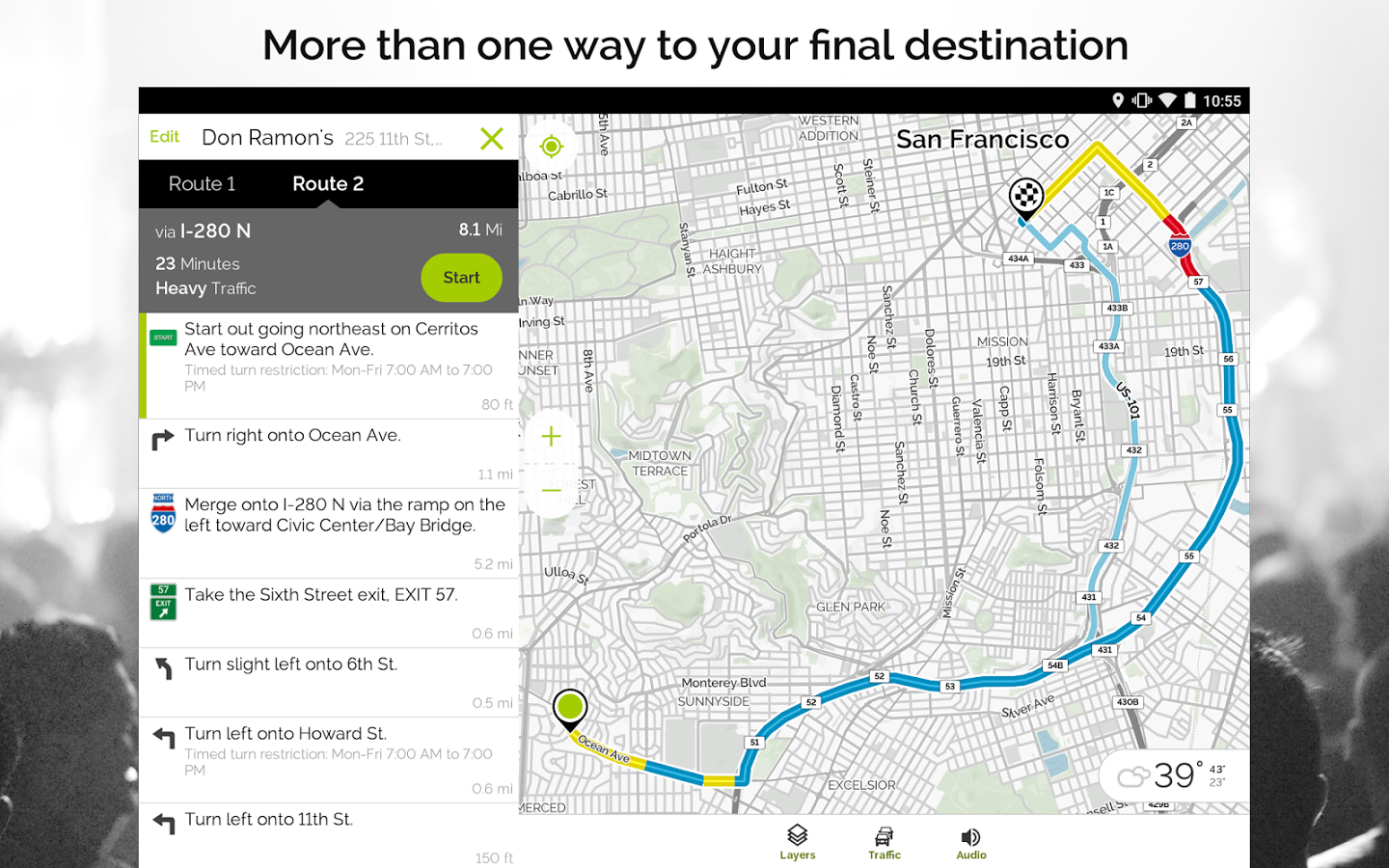
2GIS یک سرویس ناوبری و نقشه محلی است که تنها مناطق و مکان های امارات متحده عربی را نشان می دهد. با توجه به محدودیت آن در برخی مناطق خاص این سرویس نسبت به سرویس های دیگری که امروز معرفی کردیم دقیق نیست. این برنامه مسیریاب تنها برای کسانی که قصد سفر به امارات متحده عربی دارند مناسب است.
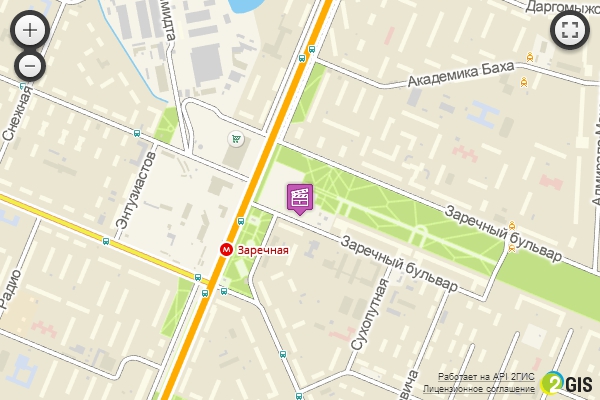
خب یک مورد از برنامه های مسیریابی ایرانی هم معرفی کنیم. برنامه مسیریاب دال دارای یک مسیریاب صوتی است. برنامه دال به شما کمک می کند تا مسیری را که بلد نیستید را پیدا کنید، معمولا وقتی که جایی را بلد نیستید از یک بلد کمک می گیرد تا به مقصد مورد نظر خود بروید و دال همان بلد راه است. علاوه بر این از ویژگی های دیگر این برنامه مسیریاب می توان به نقشه های فارسی، جستجوی مقصد، ذخیره مورد علاقه ها، تخمین زمان رسیدن به مقصد، دستورات راهتما، راهنمای صوتی، مسیریابی، ناوبری در طول حرکت و غیره اشاره کرد.
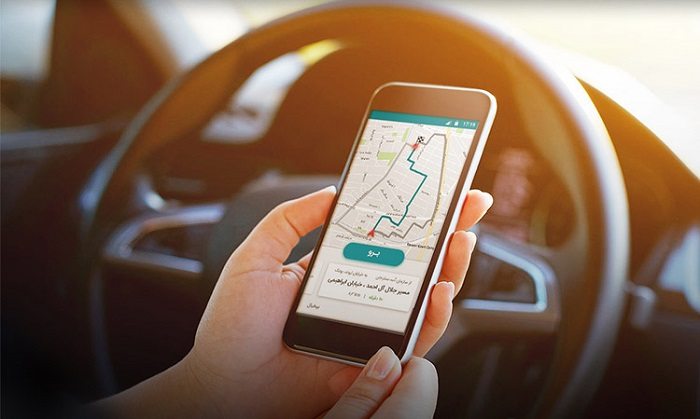
منبع: تعمیر موبایل آوافیکس
 نوشته شده توسط avafix در پنج شنبه 97/10/20 و ساعت 2:7 عصر | نظرات دیگران()
نوشته شده توسط avafix در پنج شنبه 97/10/20 و ساعت 2:7 عصر | نظرات دیگران()
از دیرباز تا کنون همواره اطلاع از وضعیت هوا در برنامه ریزی افراد برای روزهای آتی بسیار مهم بوده است و در هر دوره مردم به گونه ای سعی می کردند از وضعیت هوا در روزهای آینده مطلع شوند.
امروزه برنامه های هواشناسی قابل نصب بر روی گوشی ها هوشمند کمک شایانی به کاربران این گوشی ها نموده اند و اگر در جستجوی دقیق ترین و بهترین برنامه های هواشناسی برای گوشی های اندروید هستید , در ادامه این مطلب همراه ما باشید.
در این مقاله قصد داریم 11 مورد از دقیق ترین و بهترین برنامه های هواشناسی را به شما معرفی کنیم :
اولین جایگاه لیست ما مربوط به یکی از برنامه های ایرانی است که جایگاه خوبی بین کاربران ایرانی پیدا کرده است، هواشناس با استفاده از روشهای کاملا متفاوت اقدام به ارائه گزارش آب و هوا می کند. هواشناس داده های خود را از چند منبع معتبر علمی هواشناسی دریافت و آنها را با هم ترکیب می کند و این کار باعث می شود که دقت نتایج به دست آمده بسیار بالاتر باشد. هواشناس دارای رابط کاربری کاملا فارسی است و پشتیبانی کاملی از تمام استانها و تمام شهرهای و زیر مجموعه آنها وجود دارد. تمام تاریخ ها و زمان ها در نرم افزار به صورت شمسی و مطابق با منطقه زمانی کشور ایران تنظیم شده است.
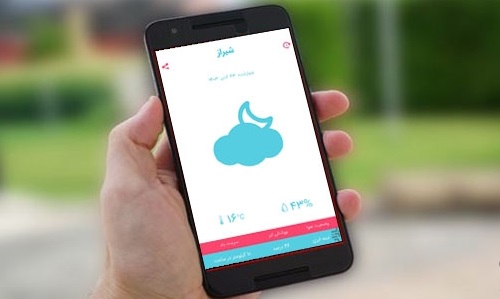
Weather Timeline با قیمت 1?49 دلار بر روی اپ استور ارائه شده است هر چند این برنامه رایگان نیست اما یکی از بهترین برنامه های هواشناسی اندروید و انتخابی هوشمندانه برای حرفه ای ها به شمار می آید و با کسب نمره 4?5 از 5 از بین بیش از 21000 رای، ثابت کرده است که ارزش وجه پرداخت شده برای خرید را دارد. این برنامه نام خود را از ویژگی اصلی خود یعنی نمایش وضیعت هوا به صورت نوار زمانی گرفته است اما این ویژگی تنها قسمتی از قابلیت های این برنامه است.
Weather Timeline اطلاعات خود را از بین 5 تا از بهترین سرویس های هواشناسی دنیا دریافت و نمایش می دهد و قادر است تا تغییرات ناگهانی هوا را از قبل به شما اطلاع دهد. در این برنامه شما به نمودار های متنوع از جمله تغییرات دما، فشار هوا، میزان و وضیت بارش و… دسترسی خواهید داشت که در موارد متعدد به شما کمک خواهند کرد.
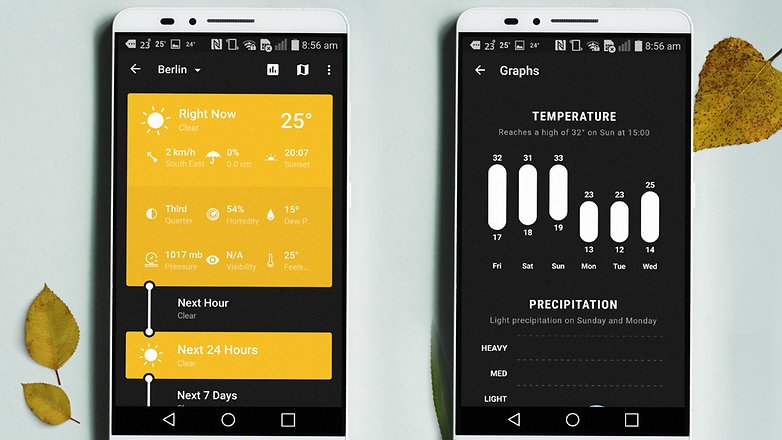
بدون شک لذت بخش اولین کلمه ای است که در اولین استفاده از Precise Weather YoWindow به ذهن شما خواهد رسید. این برنامه یکی از زیبا ترین، متفاوت ترین و بهترین برنامه های هواشناسی اندروید است که تاکنون منتشر شده است. این برنامه به جای استفاده از آیکن های تکراری و خسته کننده برای نمایش وضعیت هوا با توجه به وضعیت آب و هوایی محل مورد نظر شما، حال و هوا را به کمک تصاویر انیمیشینی به شما منتقل می کند یعنی چنان چه آب و هوا آفتابی باشد برنامه تصویری زیبا از یک مزرعه در روزی آفتابی به شما نشان می دهد و یا با قطرات باران شما را در جریان بارش باران قرار خواهد داد. اما در کنار تمام این امکانات اگر شما علاقمند به ابزارهای هواشناسی هستید، متاسفانه این برنامه بدون ابزارک (Widget) منتشر شده است.
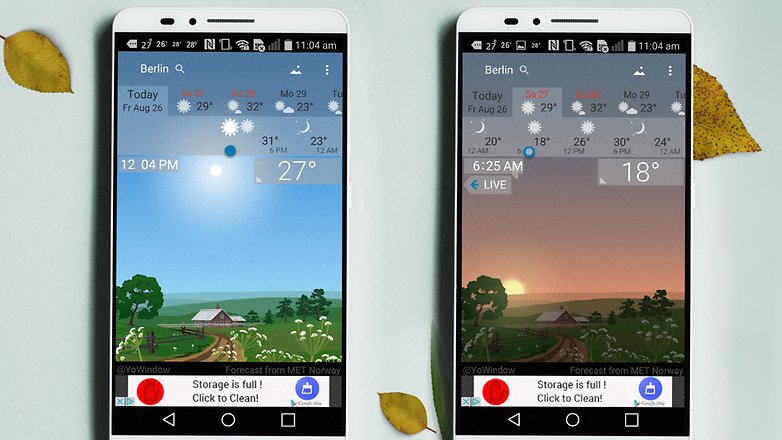
برنامه Dark Sky مدت زیادی مورد توجه کاربران بوده است. قدرت آن برگرفته از پیش بینی های دقیق آن است که اطلاعات مفیدی را به شیوه ای ساده به شما ارائه می دهد، و به جای نمایش گزارش وضعیت هوا به صورت روزانه شما را در جریان وضعیت هوا بصورت لحظه به لحظه در جریان می گذارد و به جای نمایش احتمال بارش باران برای امروز برنامه به شما اطلاع می دهد تا 13 دقیقه دیگر باران شروع به باریدن خواهد کرد.
این برنامه بصورت رایگان در اپ استور منتشر شده اما بعد از اتمام دوره آزمایشی دو هفته ای آن، برای استفاده از آن شما مجبور هستید تا سالیانه مبلغ 3 دلار به عنوان حق عضویت پرداخت نمایید، اما اگر اطلاع دقیق و لحظه به لحظه هوا برای شما اهمیت داشته باشد این برنامه انتخاب مناسبی است.
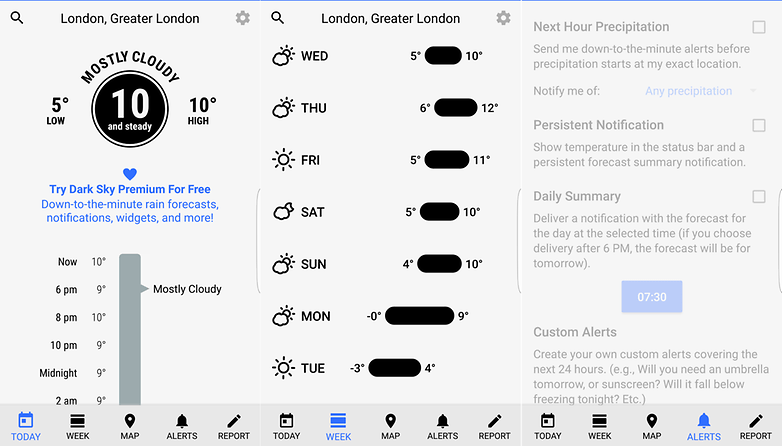
Morecast برنامه دقیق و با ظاهری زیباست که با رابط کاربری عمودی خود کار را برای کاربر خود بسیار ساده نموده است. در بالای صفحه شما وضعیت و دمای کنونی هوا همراه با دمای قابل احساس را مشاهده می کنید و با کشیدن برنامه به سمت پایین میتوانید به اطلاعات دقیق تری از وضعیت آب و هوا دسترسی پیدا کنید و با یک بار کشیدن رابط کاربری برنامه به سمت چپ شما میتوانید به وضعیت هوای روز بعد دسترسی پیدا کنید و اگر دوباره این کار را تکرار کنید برنامه وضعیت هوای یک هفته آینده را به شما نشان خواهد داد و همین رابط کاربری ساده، کار با این برنامه را برای کاربران مبتدی آسان و جذاب کرده است.
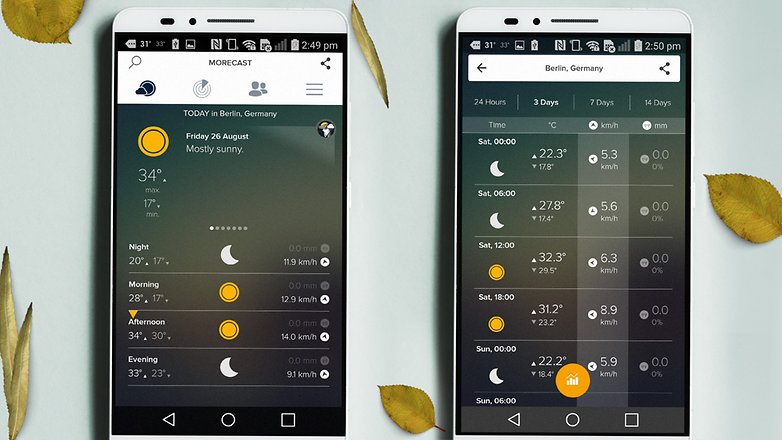
WeatherBug هم در طراحی و هم در رابط کاربری یکی از برترین و بهترین برنامه های هواشناسی اندروید به شمار می آید و این قابلیت را دارد تا علاوه بر اعلام وضعیت آب و هوایی محل سکونت شما، وضعیت جوی شهر های نزدیک شما را نیز اطلاع دهد. این برنامه علاوه بر پیش بینی های دقیق و درست میتواند تغییرات شدید و ناگهانی آب و هوا را به شما اطلاع دهد. در کنار این موارد تیم توسعه این برنامه بخشی را برای اطلاع ترافیک و اشتراک گذاری تصاویر توسط کاربران در این برنامه پیش بینی کرده اند و شما میتوانید تصاویر مورد علاقه خود را در آن به اشتراک بگذارید.
این برنامه گزارش های مختلف برای فعالیت های گوناگون روزانه در اختیار شما قرار می دهد و میتوانید وضعیت هوا را برای رفتن پیکنیک یا دوچرخه سواری در یک روز خاص را مشاهده نمایید. همچنین شما میتوانید این برنامه را براساس سبک زندگی خود سفارش سازی و بهینه کنید، صفحه خانگی و یا حتی زبان برنامه را تغییر دهید و یا مکان های متعددی به برنامه اضافه کنید تا از آب و هوای تمام آنها آگاه باشد.
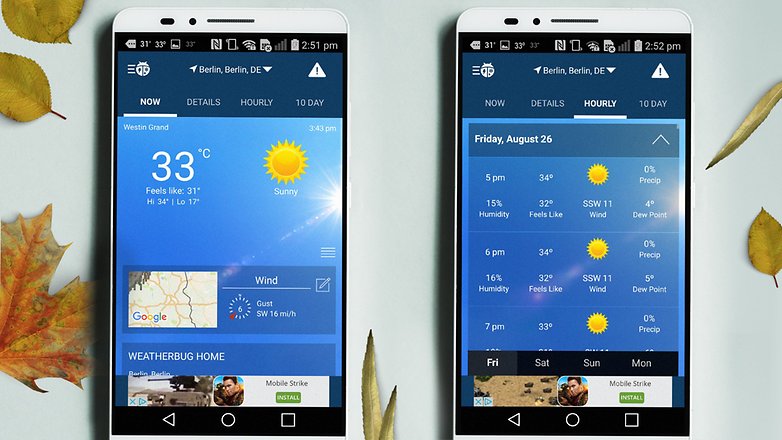
WeatherBomb کمی متفاوت تر از سایر برنامه های موجود در لیست بهترین برنامه های هواشناسی اندروید است و علاوه بر نمایش جدول وضعیت هوا با یک آیکن نقشه های مختلف و زنده هواشناسی را در اختیار شما قرار می دهد و به کمک آن شما میتوانید از وضعیت آب و هوا کشور خود و یا حتی سایر کشور ها مطلع شوید و یا با زوم کردن بر روی شهر خود یا هر شهر و روستای دیگر وضعیت تغییرات آب هوایی آن منطقه را نیز ببینید. البته به کمک این برنامه شما به تغییرات آب و هوایی روز جاری و حتی یک هفته آینده نیز دسترسی دارید.
این برنامه با یک ابزارک منتشر شده که نمودار های مختلفی از شرایط بارش باران و برف، سرعت و جهت وزش باد، فشار هوا و تغییرات دما و… روی صفحه خانگی شما در اختیارتان قرار می دهد. استفاده از این برنامه رایگان است اما اگر از تبلیغات این برنامه خسته شده اید میتوانید با پرداخت درون برنامه ای از شر این تبلیغات نیز راحت شوید.
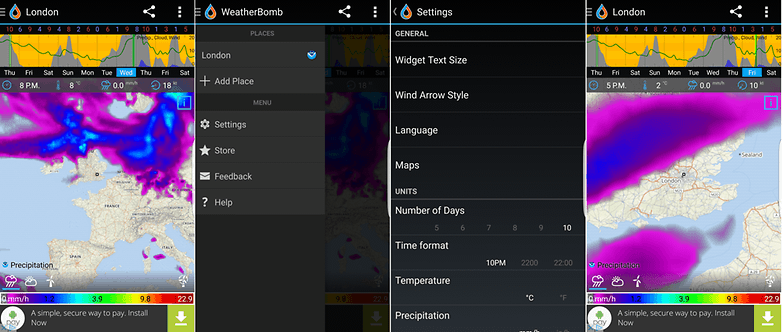
The Weather Channel برنامه ای محبوب در بین کاربران اندوید است که رایگان بودن این برنامه بر محبوبیت آن اضافه کرده است و موفق به کسب نمره 4?1 از 5 از بین حدود 1?500?000 رای شده است. این برنامه گزارش های دقیق و بروز از وضعیت جوی در بازه های زمانی 1 ساعت آینده، 36 ساعت آینده و حتی 10 روز آینده به شما ارائه می کند که این گزارش شامل مواردی از جمله سرعت ورزش باد، میزان رطوبت، شاخص UV، میدان دید، نقطه شبنم و فشار هوا می شود.
این برنامه دارای رابط کاربری بسیار ساده است اما برخلاف سایر برنامه ها تمام اطلاعات را یکجا نمایش نمی دهد و اطلاعات مختلف را در بخش های خاص خود دسته بندی و گنجانده است. این برنامه دارای 4 ابزارک مختلف برای نمایش آب و هوای نقطه دلخواه شما در صفحه خانگی است. هر چند این برنامه رایگان است اما بعضی مواقع ممکن است با تبلیغات درون برنامه ای مواجه شوید.
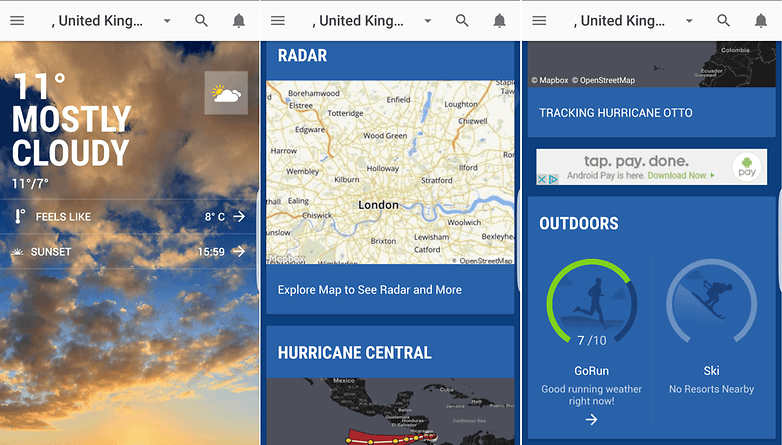
Accuweather بدون شک یکی از معروف ترین و بهترین برنامه های هواشناسی اندروید است. این برنامه دارای اطلاعاتی دقیق و کامل است که شامل مواردی مانند دمای هوای قابل احساس (RealFeel index) است. شما در این برنامه به نمودار های گوناگون ، نقشه های هواشناسی، تصاویر ماهواره ای و… دسترسی دارید اما مهمتر از همه موارد بالا، گزارش دقیقه به دقیقه وضعیت جوی این برنامه است و این نرم افزار دارای ابزارک برای نمایش وضعیت آب و هوا در صفحه خانگی شماست و مهم تر این که این برنامه با تمام این امکانات به صورت رایگان منتشر شده و در دسترس شماست.
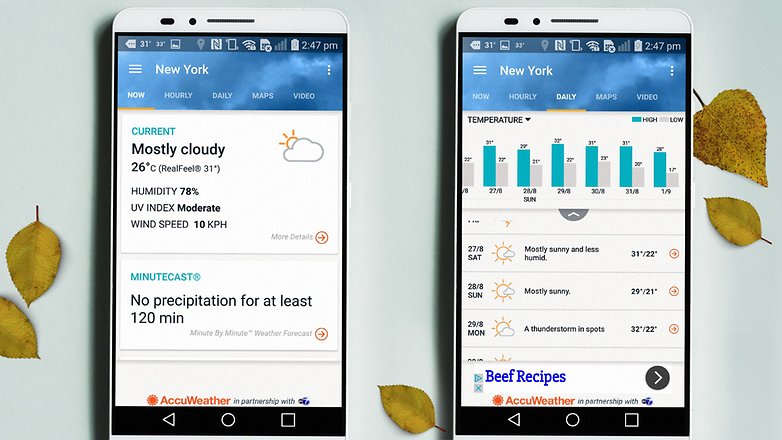
Yahoo Weather مجموعه ای عظیم از اطلاعات مختلف را دراختیارتان قرار می دهد و با تغییر پس زمینه برنامه متناسب با شرایط جوی محل زندگی شما همیشه حس تازگی و سر زندگی را به شما القاء می کند. این برنامه دارای ابزار های متعدد است و علاوه بر این وضعیت جوی فعلی را در نواز وضعیت (Status Bar) گوشی هوشمند شما نمایش می دهد. به عبارت دیگر این برنامه تمام چیزی است که یک کاربر متوسط از یک برنامه هوا شناسی انتظار دارد.
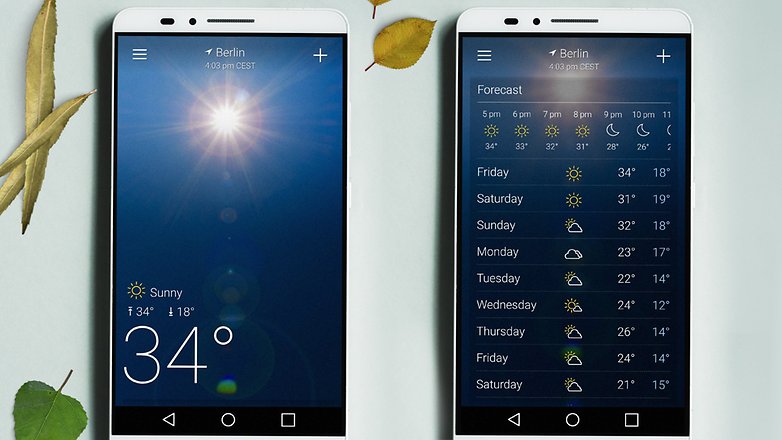
NOAA Weather Radar and Alerts اگر شما قصد سفر به منطقه ای را دارید که شاهد تغییرات متناوب آب هواست و یا ساکن چنین جایی هستید ما به شما این برنامه را پیشنهاد می دهیم این برنامه آخرین و دقیق ترین اطلاعات و نقشه ها را از National Oceanic And Atmospheric Administration دریافت و در اختیار شما قرار می دهد.
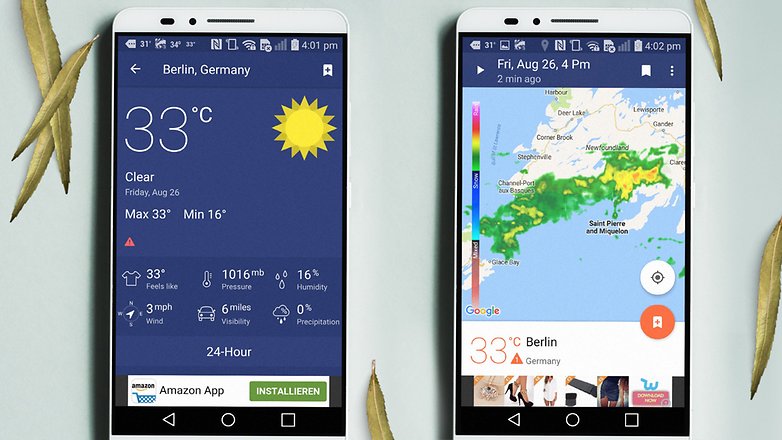
منبع: تعمیر موبایل آوافیکس
 نوشته شده توسط avafix در پنج شنبه 97/10/20 و ساعت 1:25 عصر | نظرات دیگران()
نوشته شده توسط avafix در پنج شنبه 97/10/20 و ساعت 1:25 عصر | نظرات دیگران()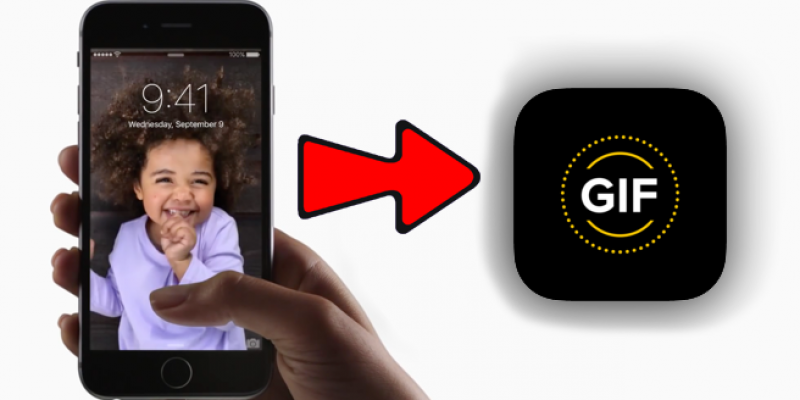
بسیاری از کاربران آیفون از تصاویر زنده اپل لذت می برند که در آنها یک تصویر، ویدئو و صدا در قالب یک فایل ادغام میشود و اکنون امکان تبدیل این تصاویر زنده به گیف(gif) نیز فراهم شده است.
اگر شما مایل به تبدیل تصاویر زنده به گیف و سپس اشتراک آن با دوستانتان هستید , در ادامه این مطلب همراه ما باشید.
برای انجام این کار، ابتدا لازم است تا یک تصویر زنده بگیرید یا حداقل یکی از آنها را پیدا کنید. همچنین میتوانید از سلفیهای زنده خود برای انجام این کار استفاده کنید.
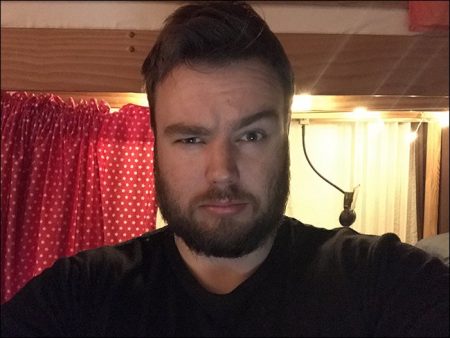
حال باید آن را در برنامه Photos پیدا کنید و سپس روی آن ضربه بزنید.
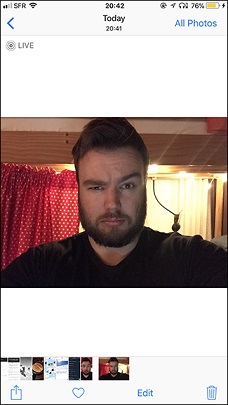
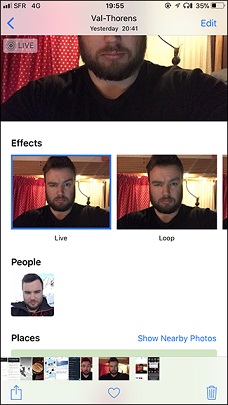
شما در زیر تصویر، چهار افکت متفاوت بر روی تصویر را در اندازهای کوچک مشاهده خواهید کرد که شامل: Live، Loop، Bounce، و Exposure Long هستند.
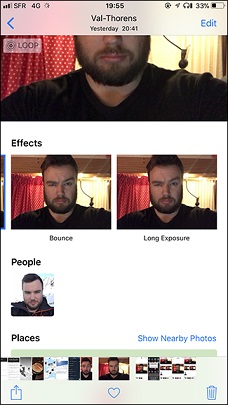
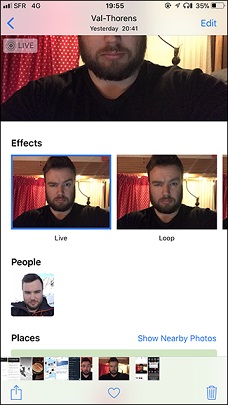
حالت Live، استاندارد Live Photo است، حالت Loop، همان تصاویر متحرک یا گیفهایی هستند که در یک حلقه متوالی اجرا میشود، حالت Bounce، یک گیف است که از طریق جلو و عقب بردن تصویر بهطور مداوم اجرا میشود و Long Exposure یا عکاسی طولانی مدت، در واقع قرار گرفتن در معرض زمان و یا عکاسی آهسته شاتر است.
در این مرحله باید از میان تصویر کوچک نمایش داده شده، افکت مورد نظر خود را انتخاب کنید. ما در اینجا افکت Loop را برای گیف خود انتخاب کردیم.
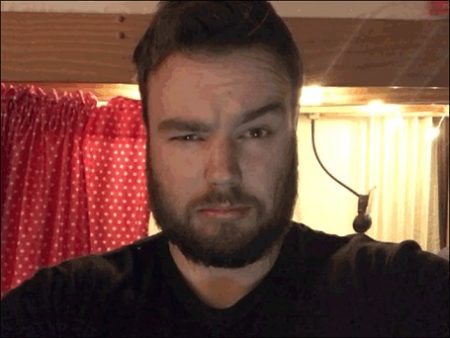
در زیر حالت Gounce GIF را مشاهده میکنید.
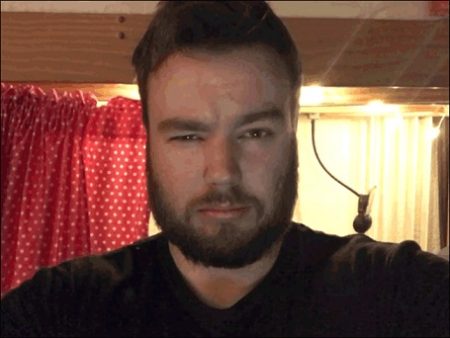
هنگامیکه یک تصویر زنده را به یک گیف تبدیل میکنید، به آلبوم تصاویر متحرک در دوربین شما اضافه میشود. شما همچنین میتوانید با استفاده از معکوس کردن این روند، گیفها را به یک عکس زنده تبدیل کنید.
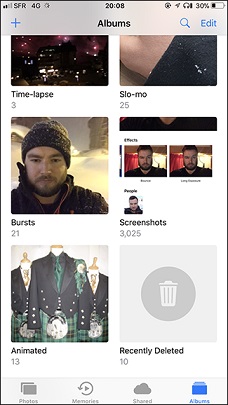
گیف شما آماده است و شما می توانید آن را با دوستانتان به اشتراک بگذارید.
منبع: تعمیر موبایل آوافیکس
 نوشته شده توسط avafix در پنج شنبه 97/10/20 و ساعت 11:31 صبح | نظرات دیگران()
نوشته شده توسط avafix در پنج شنبه 97/10/20 و ساعت 11:31 صبح | نظرات دیگران()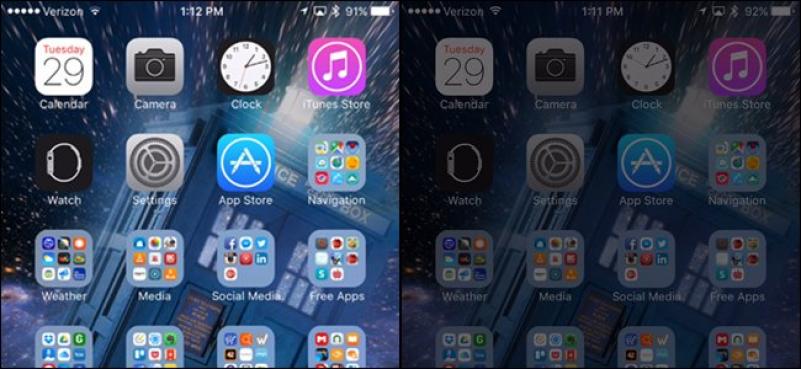
امروزه بسیاری از افراد به دلایل مختلف هنگام شب و در تاریکی به مدت طولانی از گوشی خود استفاده می کنند و در چنین شرایطی حتی ویژگی Night Shift آیفون نیز نمیتواند در کم کردن روشنایی صفحه و کاهش سوزش چشمانتان به شما کمک کند.
بنابراین اگر شما نیز در جستجوی روشی برای کم کردن روشنایی صفحه نمایش گوشی آیفون خود هستید , در ادامه این مطلب همراه ما باشید.
شما می توانید با این روش روشنایی صفحه نمایش را حتی بیشتر از آنچه آیفون به شما اجازه می دهد , کم کنید.اما به خاطر داشته باشید این روش فقط مناسب استفاده از گوشی در یک اتاق کاملا تاریک است و در روشنایی روز یا یه اتاق روشن ممکن صفحه نمایش آیفون را حتی نبینید.
برای شروع کافی است به قسمت تنظیمات رفته و از آنجا گزینه General، را انتخاب کنید.
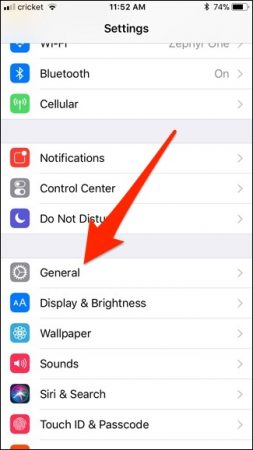
حال باید گزینه قابلیت دسترسی (Accessibility) را انتخاب کنید.
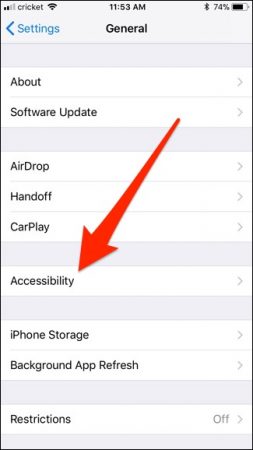
بر روی گزینه Display Accommodations، ضربه بزنید.
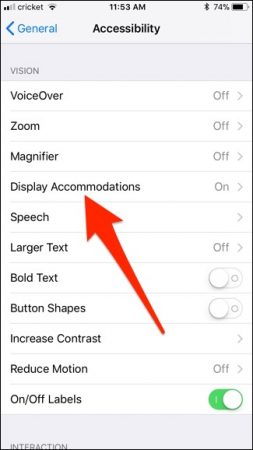
گزینه کاهش نقطه سفید (Reduce White Point) را فعال کنید.
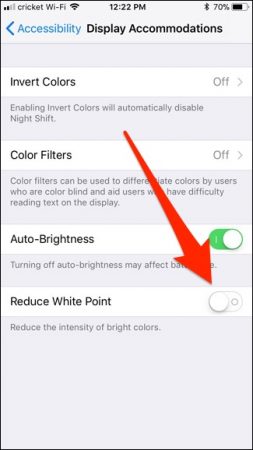
هنگامیکه این کار را انجام میدهید، یک نوار لغزنده نشاندهنده درصد در زیر سوئیچ ضامن ظاهر میشود و روشنایی صفحه نمایش شما کمی کاهش مییابد.
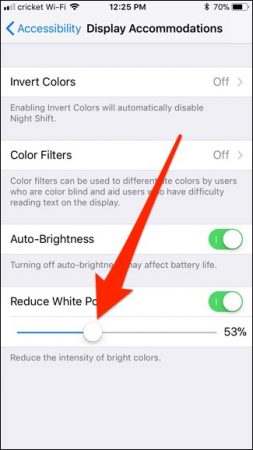
نوار کشویی را به سمت چپ و راست بکشید تا شدت آن افزایش یا کاهش یابد. با انجام این کار یک نوتیفیکیشن به شما نشان داده میشود تا نتایج درصدهای بالاتر را به شما ارایه دهد. توجه داشته باشید که اگر شما آن را به مقدار صد درصد تغییر دادید اما هنوز هم میزان روشنایی صفحه نمایش به اندازه کافی کم نیست، میتوانید تنظیمات بیشتری را با استفاده از نوار کشویی اصلی مربوط به روشنایی در Control Center، انجام دهید. از این دو نوار لغزنده برای هماهنگی با یکدیگر استفاده کنید تا تنظیمات مناسب برای کم کردن نور صفحه نمایش را پیدا کنید.
شما همچنین میتوانید این تنظیمات را به نحوی انجام دهید تا از طریق صفحه اصلی به آن دسترسی داشته باشید. برای انجام این کار کافی است دکمه صفحه اصلی را لمس کنید تا بتوانید با سه بار ضربه زدن بر روی دکمه Home، آن را فعال یا غیرفعال کنید. برای انجام این کار به صفحه اصلی Accessibility بروید و روی گزینه Accessibility Shortcut، ضربه بزنید.
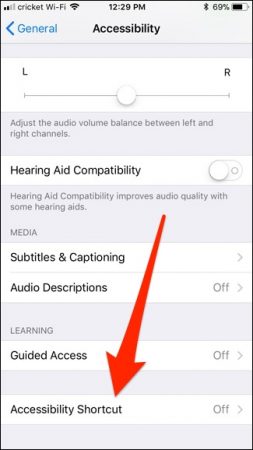
حال باید گزینه کاهش نقطه سفید (Reduce White Point) را انتخاب کنید.
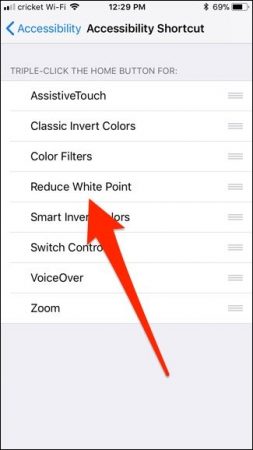
در حال حاضر، هر زمان که شما سه بار دکمه صفحه اصلی را فشار دهید، میتوانید این ویژگی را فعال یا غیرفعال کنید، انجام این کار به شما این امکان را میدهد تا حتی هنگامیکه زمان خواب شما فرا میرسد، میزان روشنایی صفحه نمایش خود را کم کنید.
به خاطر داشته باشید زمانی که تنظیمات مربوطه را برای دریافت سطوح مطلوب روشنایی انجام دادید , به صورت خودکار ذخیره میشوند.
 نوشته شده توسط avafix در پنج شنبه 97/10/20 و ساعت 10:52 صبح | نظرات دیگران()
نوشته شده توسط avafix در پنج شنبه 97/10/20 و ساعت 10:52 صبح | نظرات دیگران()
این روزها محبوبیت اینستاگرام در بین تمامای کاربران روز بروز بیشتر می شود اما کاربرانی که به هنر عکاسی علاقمند می باشند توجه ویژه ای به این اپلیکیشن محبوب دارند و قطعا از فیلترهای گوناگونی که اینستاگرام برای تصاویر ارائه میدهد، استفاده کردهاید.
موضوع مورد بحث در این مطلب امنیت اینستاگرام می باشد و این موضوع با شک کاربران به اینستاگرام از سال 2012 شروع شد,یعنی همان زمانی که اینستاگرام توسط فیسبوک خریداری شد.
برای بسیاری از شما کاملا باورپذیر است که اینستاگرام از اطلاعات شما بهمنظور جاسوسی استفاده میکند. برای بررسی این موضوع در ادامه مطلب همراه ما باشید.
1-پیگیری به موقع (Timely Tracking)
به نظر میرسد این ویژگی که بهتازگی به اینستاگرام اضافه شده، کاملا نگرانکننده است؛ بهویژه به دلیل اینکه بهصورت پیشفرض فعال شده است. این ویژگی اجازه میدهد تا دوستان شما آخرین فعالیتتان در اینستاگرام را ببینند.

به نظر میرسد که این ویژگی در مورد همه کاربرانی که با آنها در ارتباط هستید، اعمال نمیشود و خوشبختانه فقط به حسابهایی که شما را دنبال میکنند (بهعنوان مثال لیست پذیرفته شده دوستان شما) اعمال میشود. با این حال، اینستاگرام عادتهای روزانه شما را ردیابی میکند و میتواند به دیگران نیز اجازه دهد تا این کار را انجام دهند.
به نظر شما درباره این مشکل چه کاری میتوان انجام داد؟ خوشبختانه، اکنون که شما در مورد این موضوع اطلاعاتی را بدست آوردهاید، میتوانید آن را غیر فعال کنید. برای انجام این کار کافی است به قسمت تنظیمات (Settings) بروید و گزینه وضعیت نمایش فعالیت (Show Activity Status) را به حالت off تغییر دهید. توصیه میشود به فالورهای خود نیز هشدار دهید؛ چراکه همانطور که پیش از این نیز پیشبینی شده است، بسیاری از افراد بدون شک از حالت پیشفرض آن اطلاعی ندارند.
بهطور مشابه، هنگامیکه برخی مکانهای خاص در اینستاگرام آپلود میشوند، احتمال مشکلساز بودن آنها نیز بیشتر است. سایتهای رسانههای اجتماعی مانند اینستاگرام، فیسبوک و توئیتر بهعنوان یک اقدام امنیتی، در هنگام انتشار محتوا اطلاعات EXIF ??را حذف میکنند.
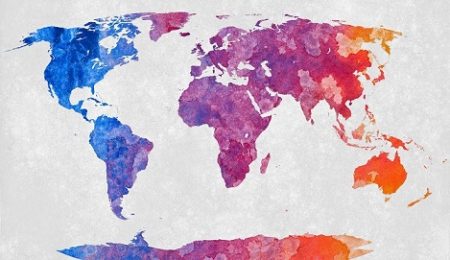
فرمت فایل تصویر قابل تعویض موسوم به Exif، یک استاندارد است که فرمتهای تصویر، صدا و تگهای اضافی مورد استفاده توسط دوربینهای دیجیتال از جمله گوشیهای هوشمند، اسکنرها و سایر سیستمهایی که فایلهای تصویری و… را مشخص میکند. خوشبختانه به هیچوجه نمیتوان فرا دادههای EXIF ??که یکبار حذف کردهاید را بازیابی کنید؛ اما این بدان معنی نیست که اینستاگرام از موقعیت مکانی شما اطلاع ندارد.
اول از همه باید بدانید که انتخاب با شماست که موقعیت مکانی خود را به اشتراک بگذارید یا خیر. پس از اضافه کردن یک عکس، میتوانید روی افزودن محل کلیک کنید، همچنین میتوانید پیشنهادات ارایه شده را نیز بررسی و در نهایت روی گزینه اشتراکگذاری (Share)، ضربه بزنید. شاید انجام این کار برای برخی از کاربران بسیار دلپذیر باشد، اما اگر چنین نیست، باید توجه داشته باشید که ممکن است اینستاگرام به جیپیاس تلفنهمراه و یا تبلت شما دسترسی داشته باشد و یا استوریهای اینستاگرام، شما را از طریق استفاده از هشتگ، به اعلام مکانی که در آن حضور دارید، تشویق کند.
با انجام این کار مجددا، شما نشانههایی را منتشر میکنید که از خانه دور هستید و این کاملا غیر منطقی و خطرناک است. یکبار دیگر میتوانید این گزینه را نیز برای خودتان امتحان کنید. کافی است به سایت iknowwhereyourcatlives.com مراجعه کنید. این یک سایت بهظاهر ساده و غریب است که نشان میدهد چگونه بهراحتی میتوانید به دادههای آنلاین دسترسی پیدا کنید.
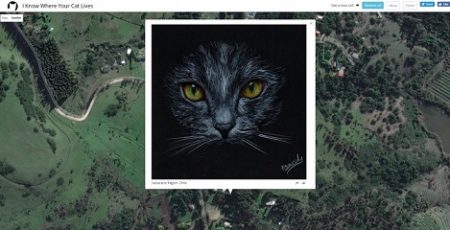
به نظر شما در این شرایط چهکاری میتوانید انجام دهید؟ فقط کافی است کمی دقت کنید که که شما با برچسبگذاریهایی که میکنید، ممکن است چه نوع پیامی را در اختیار غریبهها قرار دهید. اگر از برنامه اینستاگرام استفاده میکنید مطمئن شوید که به جیپیاس شما دسترسی ندارد. بهعنوان مثال، در اپل، کافی است به قسمت تنظیمات (Settings)رفته و از بخش حریم خصوصی (Privacy)، گزینه خدمات (Location Services) را انتخاب کنید. همچنین در دستگاههای اندرویدی کافی است از قسمت General، گزینه Settings و سپس Location را انتخاب کنید.
بررسی کنید و ببینید کدامیک از برنامههای نصب شده روی تلفنهمراهتان میتوانند به موقعیت مکانی شما دسترسی داشته باشد، سپس آن را غیرفعال کنید.
حال که تنظیمات موقعیت مکانی را ویرایش کردید، جالب است بدانید که برنامههایی نیز هستند که به مخاطبین شما دسترسی دارند. بسیاری از آنها این کار را بهصورت غیرمخرب انجام میدهند، و صرفا بهعنوان وسیلهای برای ایجاد یک شبکه از دوستان مورد استفاده قرار میگیرند.

این یک روش ساده است که اینستاگرام برای پیدا کردن مخاطبان شما از آن استفاده میکند، اما در واقع شما اجازه میدهید تا این برنامه تمام جزئیات مربوط به مخاطبینتان را مشاهده کند. بهطور مشابه، شما میتوانید حساب کاربری اینستاگرام خود را با فیسبوک پیوند دهید و اجازه دهید تا هر دو برنامه دادههای محدودی را به اشتراک بگذارند.
اینستاگرام این اطلاعات را با شرکتهایی که بخشی از آن محسوب میشوند به اشتراک میگذارد تا از این طریق محتوای شخصی و اطلاعات شما برای تبلیغات آنلاین یا سایر اشکال بازاریابی مورد استفاده قرار گیرد. شاید این کار از نظر شما هیچ مشکلی نداشته باشد، اما باید این سوال را از خود بپرسید که میخواهید اطلاعات خصوصیتان در اختیار شرکتهای دیگر قرار گیرد؟
به نظر شما برای جلوگیری از این اتفاق چهکاری میتوانید انجام دهید؟ استفاده از گزینه دسترسی به لیست مخاطبین، سرعت شما را افزایش میدهد، اما ضروری نیست. با این حال، اینستاگرام بهطور پیشفرض این کار را انجام میدهد، بنابراین باید به پروفایل خود بروید و سپس روی سهنقطه ضربه بزنید؛ از قسمت مخاطبین (Contacts) تیک گزینه Contacts Connect را غیرفعال کنید. شما مجبور نیستید با فیسبوک وارد حساب کاربری خود شوید؛ بلکه بهسادگی میتوانید دوستان خود را جستجو و یا از یک روش قدیمی کمک بگیرید و حساب کاربریتان را به آنها بدهید.
اصلا تعجبآور نیست اگر تبلیغاتی را مشاهده کنید که قبلا آنها را جستجو کردهاید. این اطلاعات از طریق کوکیهای ذخیره شده در کامپیوتر شما به دست میآید. این ممکن است شما را متعجب کند اگر تبلیغات شخصیسازی شدهای را مشاهده کنید که در گذشته تنها درباره آنها صحبت کردهاید.

باید توجه داشته باشید که هیچکدام از این موارد تأیید نشده است، اما این نگرانی در مورد رسانههای اجتماعی وجود دارد که به میکروفون تلفنهمراه و یا تبلت شما و مکالمههایتان دسترسی دارند و به آنها گوش میدهند. مردم متوجه شدهاند که بحثهای آنها بهعنوان تبلیغات استفاده میشود. این بهطور طبیعی نگرانیهای مربوط به اینستاگرام را افزایش میدهد، بهویژه اگر متوجه باشید که این برنامه بهطور پیشفرض، میتواند به میکروفن شما دسترسی پیدا کند.
لازم به ذکر است که فیسبوک، شرکت مادر اینستاگرام، این موضوع را انکار میکند که این اتفاق در سیستمعاملهایش رخ دهد. فیسبوک همچنین اعلام کرده است برندهای تجاری که براساس اطلاعات جمعآوری شده از طریق میکروفن به تبلیغات میپردازند را مسدود میکند. در واقع این همه میتواند یک تصادف عجیب و غریب باشد!
به نظر شما برای حل این مشکل چه کاری میتوانید انجام دهید؟ اگر از کاربران آیفون هستید کافی است به قسمت تنظیمات (Settings) رفته و از بخش حریم خصوصی (Privacy)، گزینه Microphone را انتخاب کنید.
کاربران اندروید نیز میتوانند با رفتن به تنظیمات و سپس انتخاب Apps، اینستاگرام را پیدا و تب مجوز (Permissions) را انتخاب کنند.
اینستاگرام یک شبکه اجتماعی نسبتا خصوصی است. درست متوجه شدید؛ این برنامه به دوربین شما دسترسی دارد و تنها میتواند به تصاویری که طی 24 ساعت گذشته تهیه کردهاید، دسترسی داشته باشد. علاوهبر این، شما میتوانید عکسهای گذشتهتان را بایگانی کنید، به این معنی که اینستاگرام بهعنوان یک سیستم ذخیره عکس، بسیار خوب عمل میکند که به شما امکان میدهد هر چیزی که نمیخواهید دیگران ببینند، پنهان کنید.
بهطور کلی تا زمانیکه مجوزهای دسترسی خود را مدیریت میکنید و هنگام آپلود تصاویر اقدامات لازم را انجام می دهید، اینستاگرام یک مکان مناسب برای ذخیره و به اشتراکگذاری عکسهای شماست.
 نوشته شده توسط avafix در پنج شنبه 97/10/20 و ساعت 10:28 صبح | نظرات دیگران()
نوشته شده توسط avafix در پنج شنبه 97/10/20 و ساعت 10:28 صبح | نظرات دیگران()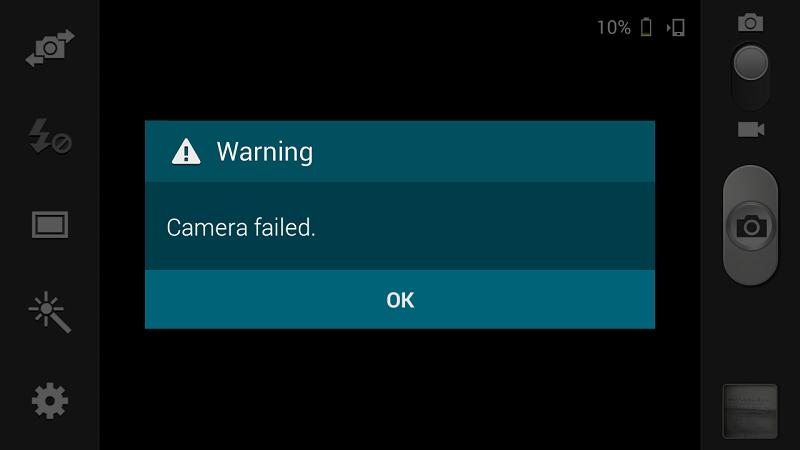
خطای "Camera Failed" باعث نارضایتی بسیاری از کاربران گوشی های گلکسی سامسونگ شده است که خوشبختانه این علت بروز این خطا معمولا یک مشکل نرم افزاری می باشد و ارتباطی با خرابی سخت افزاری دوربین شما ندارد.
بنابراین اگر شما در جستجوی نحوه رفع این مشکل می باشید در ادامه این مطلب همراه ما باشید.
در حالت کلی رفع این مشکل معمولا باعث حذف عکس ها و دیگر اطلاعات شما نخواهد شد اما برای اطمینان خاطر قبل از شروع کار از تمامی اطلاعات خود بکاپ بگیرید مخصوصا در مراحلی که بازگشت به تنظیمات کارخانه (factory reset) مورد نیاز باشد.
در ادامه به روش رفع خطای "Camera Failed" در هریک از مدل های گلکسی سامسونگ خواهیم پرداخت.
تمام مراحل زیر را به ترتیب انجام دهید تا از طریق یکی از آنها موفق به رفع ارور دوربین شوید:

با توجه به شباهت بسیار گلکسی s8 و گلکسی s7 پیشنهاد می شود ابتدا مراحلی را که برای گلکسی s7 بیان شد, بررسی نمایید و در صورت عدم رفع مشکل مراحل زیر را دنبال کنید :
گزارشهای خطا در مورد دوربین گوشیهای گلکسی S6 و گلکسی S6 Edge نادر هستند، اما برخی از کاربران دچار مشکل میشوند. در اغلب موارد خطای دوربین به علت یک اپلیکیشن شخص ثالث به وجود میآید، بنابراین روشن کردن گوشی در حالت safe mode بهترین روش برای پیدا کردن عامل ایجاد مشکل است؛ برای این منظور:
اگر دوربین در این حالت کار میکند، شما مشکل سخت افزاری یا firmware ندارید، اما در غیر این صورت ممکن است نیاز به فرستادن گوشی به نمایندگی خدمات پس از فروش باشد؛ با این وجود، برای این کار عجله نکنید، مراحل بالا را تکرار کنید، در بسیاری از موارد بازگرداندن گوشی به تنظیمات کارخانه میتواند مشکلات یاد شده را برطرف کند.

متاسفانه باید به کاربران گلکسی S5 باید بگوییم این احتمال می رود که علت بروز این خطا در گوشی شما ایراد سخت افزاری باشد که در این صورت برای تعمیر یا تعویض دوربین خود می توانید با کارشناسان فنی آوافیکس تماس بگیرید.
اما نگران نباشید با توجه به نزدیکی گلکسی S5 به S4 به احتمال بیشتر خطای"Camera Failed" در گوشی شما نیز ممکن است با روش های مشابه گلکسی S3 و S4 برطرف می گردد.
در گوشیهای گلکسی S3 و گلکسی S4 این خطا بیشتر به دلیل سنگین شدن اپلیکیشن دوربین رخ میدهد و در اغلب موارد به آسانی قابل رفع است.
اگر کارهای انجام شده موثر نبودند، دومین اقدام پاک کردن پارتیشن cache است؛ به ترتیب زیر اقدام کنید:
اگر بازهم موفق به رفع خطا نشدید , پیشنهاد می شود گوشی را به تنظیمات کارخانه برگردانید یا همان ریست فکتوری کنید.البته توجه داشته باشید که حتما قبل از انجام این کار از اطلاعات خود بکاپ تهیه کرده باشید زیرا بعد از ریست فکتوری تمام اطلاعات شما حذف می شوند.
در نهایت در صورتی که بازهم خطای "Camera Failed" در گوشی شما برطرف نشد پیشنهاد می شود برنامه دوربین را کاملا غیر فعال کنید یا دیگر از آن استفاده نکنید و به جایش یک اپلیکیشن دوربین خوب مانند Google Camera (برای اندروید 4/4 به بالا ) نصب کنید.
منبع: تعمیر موبایل آوافیکس
 نوشته شده توسط avafix در پنج شنبه 97/10/20 و ساعت 10:0 صبح | نظرات دیگران()
نوشته شده توسط avafix در پنج شنبه 97/10/20 و ساعت 10:0 صبح | نظرات دیگران()
شما می توانید با تغییر عکس پروفایل کاربری خود در اکانت گوگل , عکس پروفایل کاربری خود در تمامی خدمات گوگل مانند جیمیل , تقویم و ... را تغییر دهید.
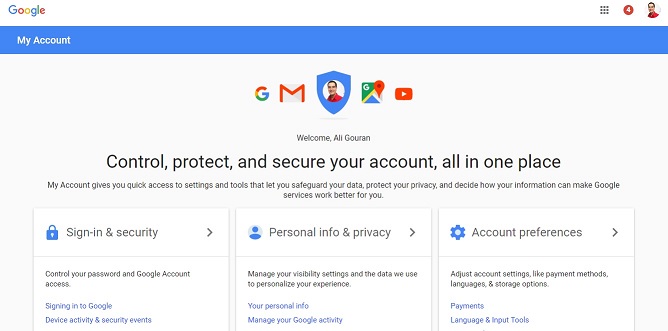
برای تغییر عکس پروفایل خود مرحله به مرحله دستور العمل زیر را انجام دهید تا به طور آنی تصویر پروفایلتان تغییر کند.
خب به همین سادگی کار تمام شد. اکنون تصویر شما در تمامی اپلیکیشنها و بخشهای گوگل در دسترس است و شما میتوانید در هر اپلیکیشن طبق قابلیتهای آن، عکس خود را مورد ویرایش قرار دهید.
منبع: تعمیر موبایل آوافیکس
 نوشته شده توسط avafix در چهارشنبه 97/10/19 و ساعت 4:10 عصر | نظرات دیگران()
نوشته شده توسط avafix در چهارشنبه 97/10/19 و ساعت 4:10 عصر | نظرات دیگران()
بسیاری از کاربران ایران جهت راحتی کار با گوگل خواهان تغییر زبان گوگل به فارسی هستند اما تغییر زبان گوگل زمانی ضروری تر به نظر می رسد که شما وارد کشوری مانند چین یا ژاپن شوید و به یکباره مشاهده کنید زبان گوگل بسیار عجیب شده است و شما به هیچ وجه نمی توانید با آن کار کنید.
در چنین شرایطی قطعا تغییر زبان گوگل بسیار ضروری به نظر می رسد و می توانید در ادامه این مطلب تغییر زبان گوگل را بیاموزید.
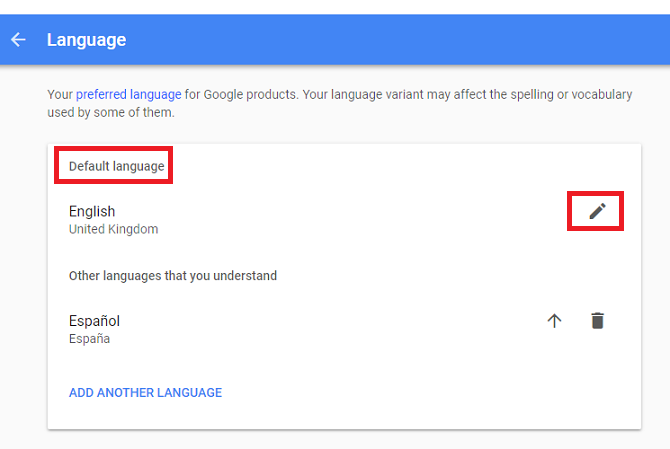
برای تغییر زبان در گوگل کافیست گام به گام همراه ما این مراحل را انجام دهید و زبان دلخواه خود را انتخاب کنید.
آموزش تغییر عکس پروفایل در گوگل
بعد از اتمام انتخابهای شما، باید تمامی خدمات گوگل به زبان پیش فرضی که انتخاب کردهاید تغییر پیدا کند. ممکن است برای اینکه تغییرات را ملاحظه کنید لازم باشد یکبار از اکانت خارج و دوباره وارد شوید تا تغییرات اعمال شود.
منبع: تعمیر موبایل آوافیکس
 نوشته شده توسط avafix در چهارشنبه 97/10/19 و ساعت 3:42 عصر | نظرات دیگران()
نوشته شده توسط avafix در چهارشنبه 97/10/19 و ساعت 3:42 عصر | نظرات دیگران()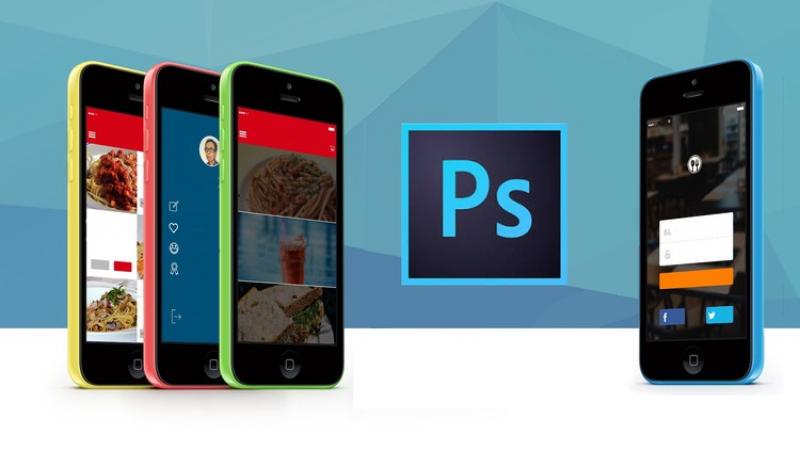
همانطور که می دانید کاربران آیفون می توانند از سه برنامه فتوشاپ استفاده کنند که هرکدام برای هدفی خاص طراحی شده اند.
در ادامه مطلب به آموزش ویژگی های مشترک سه برنامه خواهیم پرداخت اما توجه داشته باشید برای بسیاری از ویژگی ها یک حساب Adobe Creative Cloud نیاز خواهید داشت.
اگر به دنبال یک برنامه ویرایش عکس زیبا و کاربردی هستید، فتوشاپ اکسپرس اولین موردی است که میتوانید با آن شروع کنید. مطمئنا برنامههایی از این دست تنها برای کاربران تلفن همراه نیست و برای استفاده از بعضی از ویژگیهای آن نیاز به یک حساب Cloud Creative دارد. ما در اینجا کارهایی را عنوان میکنیم که شما در این نرمافزار قادر به انجام آنها هستید:
ویرایش پایه (Photo Editing): تصاویر را برش بزنید، به سمت راست یا چپ بچرخانید.
نور (Light): تنظیم نوردهی، کنتراست، برجستهسازی، سایهها، تنظیم میزان سفید و سیاهی در عکسها را میتوانید با کمک این ابزار انجام دهید. کافی است یکبار روی contrast، کلیک کنید تا به صورت خودکار تعادل رنگ تنظیم شود.
رنگ (Color): با این ابزار میتوانید درجه حرارت، رنگ، لرزش و اشباع را تنظیم کنید.
افکتها (Effects): میزان وضوح تصاویر با این ابزار قابل تنظیم است؛ اما توجه داشته باشید که این ویژگی فقط برای مشترکین Adobe Creative Cloud در دسترس است.
جزئیات (Details): تصاویر خود را Sharp کنید. کاربران Adobe Creative Cloud همچنین میتوانند میزان روشنایی و رنگ را کاهش دهند.
اصلاحات (Corrections): اصلاح قرمزی چشم با استفاده از این ابزار امکانپذیر است. اگر به دنبال ویژگیهای پیشرفتهتر هستید، باید از Photoshop Fix کمک بگیرید.
اضافه کردن متن (Add Text): یکی دیگر از ویژگیهای خلاقانه حساب Creative Cloud، این است که شما میتوانید متن دلخواهتان را با استفاده از طرحبندیهای از پیش تعریف شده توسط Adobe به تصاویر خود اضافه کنید. این ویژگی برای ایجاد گرافیک رسانههای اجتماعی جالب و مفید است، اما اگر میخواهید کنترل بیشتری از نحوه اضافه کردن متن به تصاویر خود داشته باشید، میتوانید Photoshop Mix، را انتخاب کنید.
فریمها (Frames): شما میتوانید با استفاده از این ابزار فریمهای مختلف، لبهها و رنگهای متنوع را به تصاویر خود اضافه کنید.
حذف عیوب (Blemish Removal): این ابزار کاربردی یک راهکار خوب برای حذف عیوب ساده محسوب میشود.
فیلترها (Filters): شما میتوانید از میان 45 فیلتر عکس ارائه شده یکی را انتخاب کنید تا بتوانید عکسهای خود را به سرعت ویرایش کنید، از جمله آنها میتوان به فیلترهایی که مربوط به عکاسی طبیعت و یا پرتره هستند، اشاره کرد.
فرمتهای فایل (File Formats): این نسخه از فتوشاپ از فرمتهای RAW و TIFF پشتیبانی میکند.
کولاژ (Collage): شما میتوانید به صورت خودکار کولاژها را با عکسهای ویرایش شده خود در شبکهها و اشکال مختلف ایجاد کنید. همچنین قادر هستید از موارد از پیش تعریف شده در رسانههای اجتماعی دوستانه استفاده کنید. برچسبها و پسزمینهها را به تصاویر خود اضافه کنید.
به اشتراک گذاری در رسانههای اجتماعی (Social Media Sharing): تنها یک کلیک کای است تا بتوانید تصاویرتان را به طور مستقیم از فتوشاپ اکسپرس در اینستاگرام، فیسبوک، توییتر، فلیکر و واتسآپ به اشتراک بگذارید.
علامتگذاری (Watermarking): با استفاده از این ابزار میتوانید علائمی را به تصاویر خود اضافه کنید.
یکپارچه سازی خلاقانه Cloud: تصاویر خود را در حساب Creative Cloud خود ذخیره کنید.
این نسخه از فتوشاپ به طور عمده برای عکاسان پرتره در نظر گرفته شده است، و در بخش رتوش و بهبود تصاویر میتواند کمی بیشتر به شما کمک کند. لازم است بدانید؛ برای استفاده از نسخه نیز باید در یک حساب Adobe Creative Cloud رایگان ثبت نام کنید.
ویرایش پایه (Basic Editing): تنظیم کنتراست، exposure، درجه حرارت، اشباع، سایهها و نکات مربوط به برجستهسازی را میتوانید از طریق ویرایش پایه انجام دهید.
بهبود تصاویر (Healing): با استفاده از این ابزار میتوانید لکهها و نواص موجود در تصاویر را از بین ببرید و با تمبرهای شبیهسازی شده، آنها را بهبود ببخشید. شما همچنین میتوانید با یک کلیک قرمزی چشم را از بین ببرید.
صاف کردن لبهها (Smooth and Sharpen): کافی است با انگشت خود قسمتی از عکس که میخواهید آن را ویرایش کنید را لمس کنید تا لبهها را صاف کنید و تیزیها را از بین ببرید. شما میتوانید اندازه قلممو و میزان سختی آن را تنظیم کنید.
نکته: تغییرات انجام شده را میتوان به طور انتخابی با یک گزینه بازگردانی لغو کنید.
روشن و تاریک کردن تصاویر: برای این منظور کافی است انگشت خود را روی یک منطقه از عکس بکشید تا آن را تیرهتر کنید. همچنین میتوانید تغییرات خود را به طور انتخابی با یک گزینه بازگردانی لغو کنید.
آبگون کردن (Liquify): اگر این گزینه به صورت متعادل مورد استفاده قرار گیرد، میتواند ویژگیهای مبالغهآمیزی را به همراه داشته باشد و در مقابل اگر بیش از حد مورد استفاده قرار گیرد، میتواند یک تصویر را کاملا تخریب کند.
غیرمتمرکز کردن (Defocus): با استفاده از این ابزار میتوانید یک میدان با عمق کم ایجاد کنید. کافی است انگشت خود را روی نواحی از عکس که میخواهید فوکوس یا تاری آن کمتر شود، بکشید.
ذخیره و به اشتراک گذاری (Saving and Sharing): تصاویر نهایی خود را به تلفن یا حساب Creative Cloud و یا کتابخانه Lightroom بسپارید، و در اینستاگرام و فیسبوک به اشتراک بگذارید.
برای استفاده از فتوشاپ میکس، نیز نیاز به یک حساب کاربری رایگان Creative Cloud نیاز خواهید داشت. این نسخه از فتوشاپ برای کاربرانی که به دنبال به اشتراکگذاری آنلاین تصاویر خود در شبکههای اجتماعی هستند، بسیار مناسب است.
کارهایی که میتوان در نسخه Photoshop Mix انجام داد
اضافه کردن متن (Add Text): شما میتوانید با استفاده از طیف وسیعی از فونتهای ارائه شده متون دلخواه را به تصاویر خود اضافه کنید.
شما کنترل کامل بر روی نحوه قرار دادن، اندازه قلم، ارجاع، تراز و رنگ خواهید داشت.
ترکیب عکسها (Combine Photos): با استفاده از این ابزار میتوانید به راحتی دو عکس یا بیشتر را با هم ترکیب کنید. در این برنامه به راحتی می توان یک پس زمینه سفید را از یک تصویر پاک کرد تا بتوان آن را به یک تصویر دوم اضافه کرد و یا از ویژگیهای ترکیبی فتوشاپ برای ترکیب دو عکس با هم استفاده کرد.
حذف اشیا (Remove Objects): با استفاده از ویژگیهای این برنامه همچنین میتوانید برای حذف اشیاء از عکس کمک بگیرید.
ویرایش پایه (Basic Editing): تنظیم رنگ، کنتراست و استفاده از تنظیمات پیش فرض فیلترها از جمله کارهایی است که میتوانید در ویرایش پایه انجام دهید.
نکته: اگر علاقه شما به فتوشاپ بیشتر به ویژگیهای تصویرسازی آن مربوط میشود و نه ویژگیهای ویرایش عکس آن، میتوانید برنامه iOS Photoshop Sketch را نیز مورد بررسی قرار دهید.
منبع: تعمیر موبایل آوافیکس
 نوشته شده توسط avafix در چهارشنبه 97/10/19 و ساعت 3:25 عصر | نظرات دیگران()
نوشته شده توسط avafix در چهارشنبه 97/10/19 و ساعت 3:25 عصر | نظرات دیگران()
در مقاله قبل به آموزش بلاک کردن شماره در گوشی سامسونگ پرداختیم و در این مطلب قصد داریم به نحوه بلاک یا مسدود کردن شماره های مزاحم در گوشی سونی بپردازیم.
بنابراین اگر شما نیز از کاربران گوشی سونی هستید که از مزاحمت یک شماره به ستوه آمده اید و در جستجوی راهی هستید که این شماره مزاحم را در لیست سیاه تماس هایتان قرار دهید , در ادامه این مطلب همراه ما باشید.
پیشنهاد می شود بخوانید : سامانه پیامکهای مزاحم راهاندازی شد
متاسفانه در گوشی های سونی سری Xperia Z امکان مسدود کردن شماره مانند سامسونگ وجود ندارد اما نگران نباشید برای کاربران گوشی های سونی نیز جهت انجام این کار دو راه وجود دارد :
روش اول : ذخیره کردن شماره به عنوان یک مخاطب
در این روش که البته چندان مطلوب نیست می توانید به ترتیب زیر عمل کنید
پیشنهاد می شود بخوانید : آموزش بلاک کردن در اینستاگرام
روش دوم :می توانید از طریق دانلود و نصب اپلیکیشنهایی را که امکان بلاک کردن شمارهها و مدیریت آنها را به شما میدهد،اقدام نمایید. پیشنهاد ما استفاده از برنامهی Calls Blacklist است که در این زمینه بسیار معروف می باشد.
دانلود Calls Blacklist از گوگل پلی
جالب است بخوانید : تعمیر موبایل سونی
منبع: تعمیر موبایل آوافیکس
 نوشته شده توسط avafix در چهارشنبه 97/10/19 و ساعت 3:12 عصر | نظرات دیگران()
نوشته شده توسط avafix در چهارشنبه 97/10/19 و ساعت 3:12 عصر | نظرات دیگران()